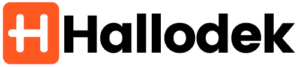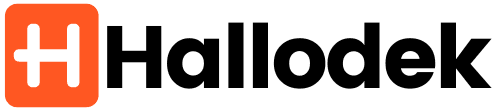Tangkapan Layar Bisa Jadi Senjata Rahasia, Ini Cara Maksimalinnya -Di era digital seperti sekarang, Tangkapan Layar atau screenshot bukan sekadar gambar biasa. Ini adalah alat super yang bisa dimanfaatkan untuk banyak hal. Mau simpan informasi penting? Screenshot. Mau bukti chat? Screenshot. Mau simpan resep dari internet?
Screenshot lagi. Nggak heran kalau fitur ini jadi yang sering digunakan. Tapi tahukah kamu kalau screenshot bisa lebih dari sekadar gambar? Ada banyak tips untuk memaksimalkan tangkapan layar supaya lebih rapi, lebih jelas, dan lebih berguna. Nah, di artikel ini, kita bakal kupas secara tuntas cara maksimalin screenshot biar makin canggih!
Gunakan Shortcut yang Tepat
Setiap perangkat punya caranya untuk menangkap layar. Berikut shortcut paling umum:
- Windows: PrtScn untuk menangkap seluruh layar atau Alt + PrtScn untuk jendela aktif.
- Mac: Tekan Command + Shift + 4 untuk memilih area tertentu atau Command + Shift + 3.
- Android: Power + Volume Down, atau pakai gestur tiga jari di beberapa model.
- iPhone: Tekan Power + Volume Up untuk model tanpa tombol home, atau Power + Home.
Manfaatkan Fitur Editing Bawaan
Banyak yang nggak sadar kalau setelah screenshot, kita bisa edit tanpa aplikasi tambahan. Beberapa fitur yang bisa langsung kamu pakai di berbagai perangkat adalah:
- Crop atau Potong: Hilangkan bagian yang nggak perlu biar hasilnya lebih fokus.
- Highlight atau Coretan: Tambahkan garis atau tanda buat menyorot bagian penting.
- Menambah Teks: Kalau perlu penjelasan tambahan, tambahkan teks supaya lebih jelas.
- Blur atau Sensor: Berguna banget buat menyamarkan informasi sensitif.
Sebelum menyimpan atau membagikan screenshot, coba cek dulu apakah perlu diedit.
Screenshot Panjang? Bisa Banget!
Pernah merasa tangkapan layar cuma nangkep bagian atas aja, padahal informasinya panjang? Tenang, ada cara screenshot panjang yang bisa kamu coba:
- Android: Gunakan fitur “Scroll Capture” yang biasanya muncul setelah screenshot pertama.
- iPhone: Di iOS terbaru, ada fitur “Full Page” untuk menangkap satu halaman penuh (biasanya untuk Safari).
- Windows/Mac: Pakai ekstensi browser seperti “Full Page Screen Capture” di Chrome.
Kamu nggak perlu lagi repot screenshot berkali-kali dan menyusunnya satu per satu.
Simpan dalam Format yang Tepat
Kadang, format screenshot juga penting. Misalnya:
- JPG: Ukuran kecil, cocok buat dibagikan via WhatsApp atau media sosial.
- PNG: Lebih tajam, cocok buat dokumen atau presentasi.
- PDF: Jika ingin menyimpan banyak tangkapan layar jadi satu, lebih rapi dan enak dibaca.
Menyesuaikan format bisa mempermudah dalam berbagi dan menyimpan tangkapan layar.
Organisir Screenshot Biar Nggak Berantakan
Kalau sering screenshot, lama-lama galeri bisa penuh dan berantakan. Supaya lebih rapi:
- Gunakan Folder Tertentu: Buat folder untuk screenshot di galeri atau penyimpanan cloud.
- Tambahkan Tag atau Nama File: Misalnya “Tagihan-April.png” supaya mudah dicari.
- Hapus yang Nggak Penting: Jangan biarkan screenshot menumpuk, bersihkanlah.
Pakai Aplikasi Tambahan untuk Screenshot Lebih Canggih
Kalau fitur bawaan dirasa kurang, ada beberapa aplikasi yang bisa membantu:
- Lightshot (Windows & Mac): Bisa langsung edit dan upload.
- Snagit (Windows & Mac): Punya fitur anotasi lengkap.
- Screen Master (Android): Bisa menambahkan watermark dan editing lebih kompleks.
Aplikasi ini bisa bantu kamu yang butuh screenshot lebih dari sekadar gambar biasa.
Screenshot Rahasia? Begini Caranya!
Namun terkadang, kita butuh screenshot sesuatu tanpa ketahuan, misalnya di Instagram Story atau WhatsApp. Ini beberapa trik yang bisa dicoba pada sebelumnya:
- Mode Pesawat: Aktifkan mode pesawat sebelum screenshot di chat.
- Gunakan Fitur Web: Buka Instagram Story atau WhatsApp Web di laptop, lalu screenshot di sana.
- Pakai Kamera Kedua: Cara manual tapi efektif, ambil foto layar pakai HP lain.
Gunakan screenshot secara etis dan jangan untuk hal yang melanggar privasi orang lain.
Screenshot Bukan Sekadar Gambar, Tapi Alat Canggih!
Tangkapan layar ini memang terlihat sepele, tapi kalau tahu cara memaksimalkannya, kamu bisa menggunakannya untuk banyak hal. Mulai dari shortcut yang praktis, editing instan, sampai trik screenshot panjang, semuanya bisa bikin hidupmu lebih gampang. Jadi, lain kali kalau mau screenshot, ingat tips-tips di atas biar hasilnya lebih rapi, informatif, dan sangat berguna. Kamu siap jadi master screenshot? Langsung coba sekarang juga!